Metoda instalacji Postfixa na Ubuntu 20.04:
Do instalacji Postfixa na Ubuntu 20.04, będziesz musiał wykonać następujące kroki:
1. Uruchom terminal w Ubuntu 20.04 i zaktualizuj swój system, aby był gotowy do zainstalowania wszystkich nowych pakietów i aktualizacji. Aby to zrobić, musisz wpisać w terminalu następujące polecenie, a następnie nacisnąć klawisz Enter:
aktualizacja sudo aptTo polecenie pokazano na poniższym obrazku:

2. Po pomyślnym wykonaniu powyższego polecenia wpisz następujące polecenie w swoim terminalu, a następnie naciśnij klawisz Enter:
sudo DEBIAN_PRIORITY = niski przyrostek trafności instalacjiTutaj DEBIAN_PRIORITY jest zmienną środowiskową, która umożliwia nam konfigurowanie dodatkowych opcji wraz ze zwykłą instalacją Postfixa. Opcje te pojawią się na terminalu w postaci podpowiedzi lub okien dialogowych, które pozwolą nam wybrać opcję z listy podanych opcji. To polecenie jest również pokazane na poniższym obrazku:

3. Jak tylko naciśniesz klawisz Enter, aby rozpocząć proces instalacji Postfixa, zostaną wyświetlone wszystkie różne typy konfiguracji serwera pocztowego. Po przeczytaniu wszystkich tych typów i podjęciu decyzji, który z nich chcesz zachować dla serwera poczty, naciśnij klawisz Enter, aby kontynuować, jak pokazano na poniższym obrazku:
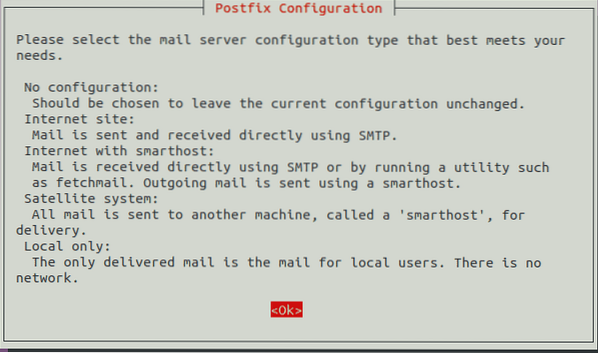
4. Teraz zostaniesz poproszony o wybranie typu konfiguracji serwera pocztowego. Wybierz opcję Witryna internetowa z tej listy i naciśnij klawisz Enter, jak pokazano na poniższym obrazku:
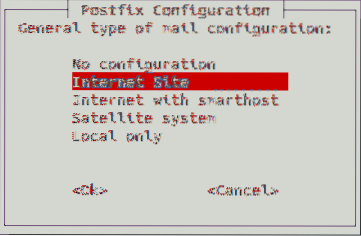
5. Po wykonaniu tej czynności zostaniesz poproszony o wybranie nazwy poczty systemowej lub w pełni kwalifikowanej nazwy domeny (FQDN). W tym przykładzie chciałem, aby moja nazwa poczty to kbuzdar.com. Dlatego wpisałem go w odpowiednim polu tekstowym, a następnie nacisnąłem klawisz Enter, aby kontynuować, jak pokazano na poniższym obrazku:
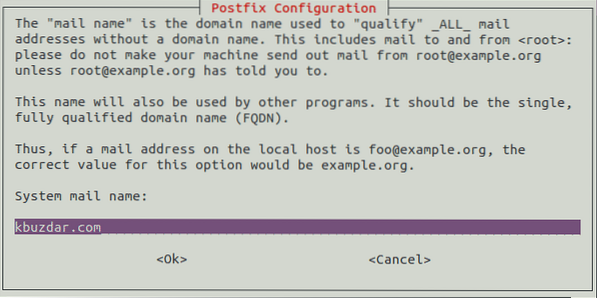
6. Teraz zostaniesz poproszony o wybranie głównego i głównego odbiorcy poczty. Możesz zachować to samo, co twoja podstawowa nazwa użytkownika w Ubuntu 20.04. W tym przykładzie zachowałem go jako [chroniony pocztą e-mail], a następnie nacisnąłem klawisz Enter, aby kontynuować, jak pokazano na poniższym obrazku:
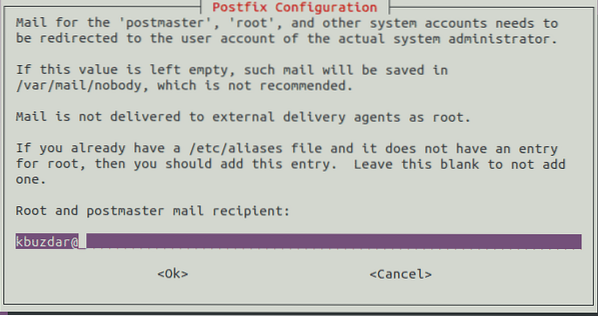
7. Po wykonaniu tej czynności zostaniesz poproszony o wybranie wszystkich możliwych domen, dla których Twój serwer pocztowy może przyjmować wiadomości e-mail. Możesz dodać dowolne dodatkowe nazwy domen zgodnie z własnymi wymaganiami. Jeśli nie, możesz przejść do domyślnych i nacisnąć klawisz Enter, aby kontynuować, jak pokazano na poniższym obrazku:
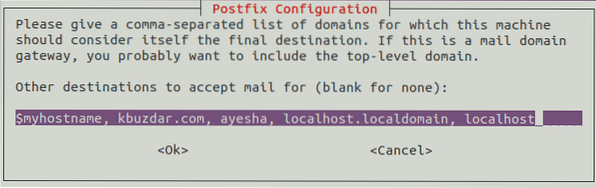
8. Następnie zostaniesz zapytany, czy chcesz wymusić synchroniczne aktualizacje w kolejce pocztowej, czy nie. Wybierz opcję Nie, która jest również opcją domyślną, a następnie naciśnij klawisz Enter, aby kontynuować, jak pokazano na poniższym obrazie:
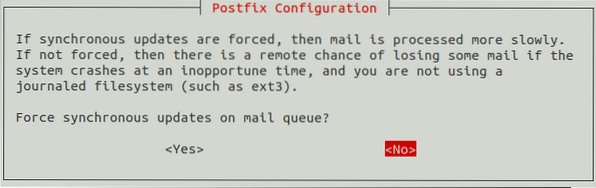
9. Następnie zostaniesz poproszony o wybranie sieci lokalnych. Możesz je modyfikować zgodnie z własnymi wymaganiami lub możesz nawet przejść z domyślnymi, naciskając klawisz Enter, jak pokazano na poniższym obrazku:
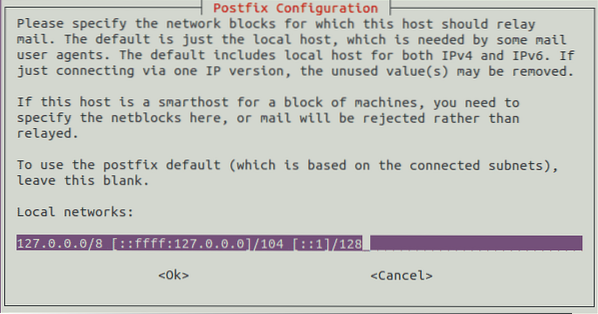
10. Teraz zostaniesz poproszony o ustawienie limitu rozmiaru skrzynki pocztowej w bajtach. Służy do określania rozmiaru wiadomości, które Twoja skrzynka pocztowa jest w stanie zaakceptować. Jego domyślna wartość to zero, co oznacza, że nie ma ograniczeń co do rozmiaru wiadomości. Trzymaj się opcji domyślnej i naciśnij klawisz Enter, jak pokazano na poniższym obrazku:
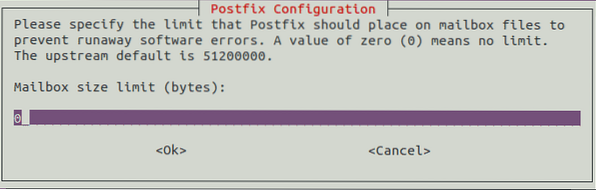
11. Następnie zostaniesz poproszony o wybranie znaku rozszerzenia adresu lokalnego. Pozostań przy domyślnym znaku i naciśnij klawisz Enter, aby kontynuować, jak pokazano na poniższym obrazku:
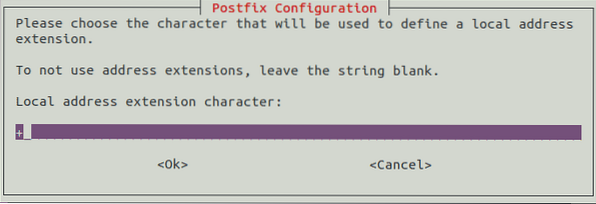
12. Na koniec zostaniesz poproszony o wybranie protokołu internetowego, którego chcesz używać. Wybierz Wszystkie z tej listy, a następnie naciśnij klawisz Enter, aby kontynuować, jak pokazano na poniższym obrazku:
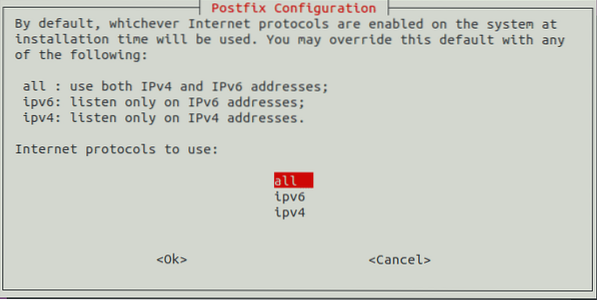
13. Teraz proces instalacji Postfixa zajmie trochę czasu. Jak tylko się zakończy, twój terminal będzie wyglądał mniej więcej tak:
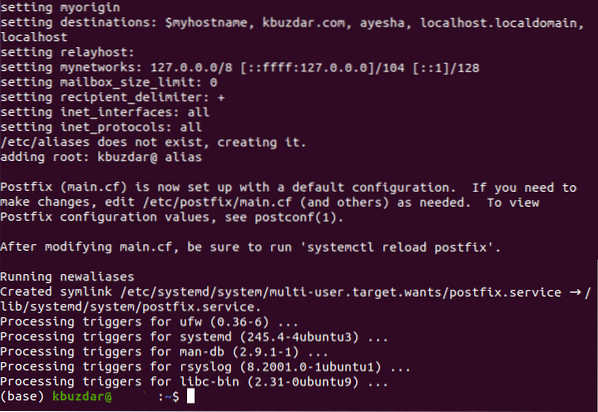
Wniosek:
Postępując zgodnie z metodą opisaną w tym artykule, możemy łatwo zainstalować Postfix na Ubuntu 20.04, a po jego odpowiedniej konfiguracji możemy wygodnie używać go do dostarczania i odbierania e-maili. Co zaskakujące, czas instalacji Postfixa jest również bardzo krótszy, co pozwala bardzo szybko go skonfigurować.
 Phenquestions
Phenquestions


